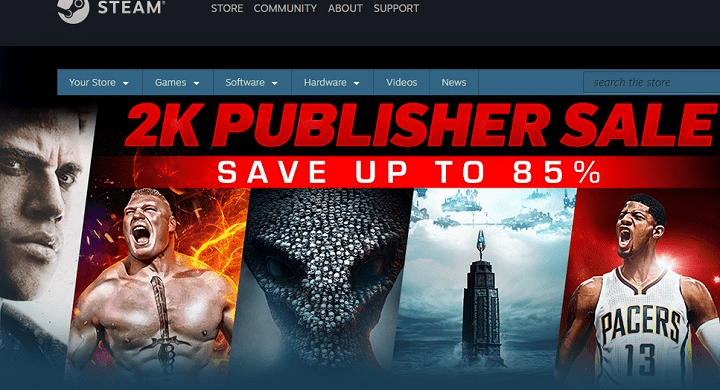- Zelfs als sommige gebruikers meldden dat Dying Light 2 soms niet op Steam wordt gelanceerd, begrepen ze later hoe gemakkelijk het is om het op te lossen.
- Als u ook met dit probleem wordt geconfronteerd, moet u eerst het spelplatform en de game bijwerken.
- Omdat dit soort problemen te maken kunnen hebben met verouderde stuurprogramma's, moet u proberen de grafische stuurprogramma's te reconditioneren.
- In het geval dat Dying Light 2 niet op Steam wordt gestart, kan het uitvoeren van een schone start u misschien helpen.

XINSTALLEER DOOR OP HET DOWNLOADBESTAND TE KLIKKEN
Deze software zorgt ervoor dat uw stuurprogramma's blijven werken en beschermt u zo tegen veelvoorkomende computerfouten en hardwarestoringen. Controleer nu al uw chauffeurs in 3 eenvoudige stappen:
- DriverFix downloaden (geverifieerd downloadbestand).
- Klik Start scan om alle problematische stuurprogramma's te vinden.
- Klik Stuurprogramma's bijwerken om nieuwe versies te krijgen en systeemstoringen te voorkomen.
- DriverFix is gedownload door 0 lezers deze maand.
Met de eerste releasedatum eind 2021, is Dying Light 2 een van de meest opwindende meesterwerken dit jaar, omdat het je in een avontuurlijke omgeving plaatst die is gebaseerd op talloze verhalen takken.
Het hele scenario heeft betrekking op het midden van de beschaving waar virussen wonnen en mensen terugvielen naar de donkere middeleeuwen.
Omdat het kan worden gespeeld op Microsoft Windows, PlayStation 4, PlayStation 5, Xbox One en Xbox Series X/S. Een Nintendo Switch is dan ook geen wonder dat deze game ook nog eens enorm veelzijdig is.
Volgens wereldwijde gebruikers werkt Dying Light 2 meestal prima op elk apparaat en platform, maar soms lijkt het alsof hij niet start Stoom.
Het kan een behoorlijk vervelend probleem zijn, vooral als je net de geweldige mogelijkheden van deze game hebt ontdekt.
Gelukkig zijn er altijd handige oplossingen die u kunnen helpen van dit probleem af te komen, en vandaag laten we u het beste zien dat u kunt vinden.
Wat kan ik doen als Dying Light 2 niet start?
1. Update uw grafische stuurprogramma's
- Druk op de ramen sleutel type Apparaat beheerderen klik vervolgens op het eerste resultaat.

- Zoek naar de Beeldschermadapters sectie, vouw het uit, klik met de rechtermuisknop op het benodigde stuurprogramma en klik op Stuurprogramma bijwerken.

- Kiezen om Automatisch zoeken naar stuurprogramma's.

- Nu zal uw besturingssysteem naar de nieuwste beschikbare opties scannen en u hiervan op de hoogte stellen.
Als u ervoor kiest om de bovenstaande stappen uit te voeren, zult u uw stuurprogramma's zeker moeiteloos bijwerken, maar er is een andere oplossing die garandeert dat u geen tijd verspilt.
Experttip: Sommige pc-problemen zijn moeilijk op te lossen, vooral als het gaat om beschadigde opslagplaatsen of ontbrekende Windows-bestanden. Als u problemen ondervindt bij het oplossen van een fout, is uw systeem mogelijk gedeeltelijk defect. We raden aan om Restoro te installeren, een tool die uw machine scant en identificeert wat de fout is.
Klik hier om te downloaden en te beginnen met repareren.
DriverFix is software die uw pc controleert op ontbrekende/verouderde stuurprogramma's en waarmee u deze eenvoudig kunt repareren en bijwerken.
Om nog maar te zwijgen van het feit dat u hiermee een back-up kunt maken van uw pc-stuurprogramma's en deze kunt opslaan in een gecomprimeerd zipbestand. Deze tool is uitermate handig omdat een driverupdate soms voor storingen kan zorgen.
Bovendien is het ongelooflijk snel en gemakkelijk te gebruiken, dus je hoeft je geen zorgen te maken als je een beginner bent. Het zou een fluitje van een cent zijn om een van de functies ervan te gebruiken.
⇒DriverFix ophalen
2. Update het spelplatform
- Druk op de ramen sleutel type Stoomen open vervolgens het eerste resultaat.

- Klik nu vanuit de linkerbovenhoek van het venster op Stoomen kies vervolgens om Controleren op Steam Client-updates.

- Wacht tot het proces is voltooid en controleer vervolgens of het probleem aanhoudt.
3. Update het spel op Steam
- Druk op de ramen sleutel type Stoomen open de app.

- Navigeer vanuit het hoofdmenu naar Bibliotheek.

- Zoeken naar Stervend licht 2, klik dan met de rechtermuisknop op zijn Eigenschappen (Net zoals we je direct hieronder laten zien met CS).

- Kiezen Updates, dan, vanuit het rechtervenster, onder Automatische updates, kiezen om Houd het spel altijd up-to-date.

4. Controleer de integriteitsbestanden van de game
- In uw Steam-app, Klik op Bibliotheek.

- Klik met de rechtermuisknop aan de linkerkant van het venster op Stervend licht 2, kies dan Eigenschappen (Net zoals we je direct hieronder laten zien met CS).

- Klik nu op Lokale bestanden, die zich in het linkervenster bevindt.

- Kiezen om Controleer de integriteit van de gamebestanden.

5. Voer een schone start uit en voer het spel uit
- Gebruik de volgende sneltoets om de. te openen Dialoogvenster Uitvoeren van Windows: ramen + R.
- Daar, typmsconfigen klik vervolgens op Oké.

- Ga naar deDienstentabblad en controleer vervolgens de Verberg alle Microsoft diensten doos.

- Klik nu opAlles uitschakelen.
- Ga naar deOpstartentabblad en klik opTaakbeheer openen.

- Schakel één taak tegelijk uit en start het systeem opnieuw op.
- Bekijk de patch-notities van Tiny Tina's Wonderlands
- Is uw Steam-download traag? Hier is de oplossing!
- Steam-fout op Windows 10/11: voorbereiding om te starten [repareren]
- Dying Light 2 Double Time-bug oplossen
6. Installeer het spel opnieuw
- In uw Stoom klant, klik op Bibliotheek.

- Zoeken naar Stervend licht 2, vanuit het linkervenster.
- Klik er met de rechtermuisknop op en kies vervolgens om Verwijderen it (Net zoals we u laten zien met het CS-voorbeeld direct hieronder).

- Steam zal met je bevestigen of je de game volledig wilt verwijderen. Als u klaar bent, klikt u op de Verwijderen knop.
- Om het opnieuw te installeren, dubbelklikt u op de naam van het spel of klikt u met de rechtermuisknop en kiest u Installeren uit het pop-upmenu.
- Volg de instructies op het scherm om het proces te voltooien.
Dus als je ooit merkt dat Dying Light 2 niet op Steam wordt gelanceerd, zal deze gids je zeker helpen dit probleem in een mum van tijd op te lossen.
En als geen van de aanbevelingen van vandaag voor u heeft gewerkt, kunt u ook proberen om DirectX en Visual C++ bij te werken/opnieuw te installeren.
Het beste is dat de bovenstaande oplossingen werken voor elk opstartgerelateerd spelprobleem. Aarzel dus niet om ze te proberen wanneer je maar wilt, niet alleen wanneer je het Steam-gamingplatform gebruikt.
Als u aanvullende gerelateerde vragen tegenkomt, laat dan een reactie achter in het speciale gedeelte hieronder.
 Nog steeds problemen?Repareer ze met deze tool:
Nog steeds problemen?Repareer ze met deze tool:
- Download deze pc-reparatietool goed beoordeeld op TrustPilot.com (download begint op deze pagina).
- Klik Start scan om Windows-problemen te vinden die pc-problemen kunnen veroorzaken.
- Klik Alles repareren om problemen met gepatenteerde technologieën op te lossen (Exclusieve korting voor onze lezers).
Restoro is gedownload door 0 lezers deze maand.

![7 beste Steam-kerstgames te koop [Santa & Holiday-thema]](/f/094d543d5b96673ec4f1d4eb489eb0cc.jpg?width=300&height=460)